


win10管理员用户可以操作电脑中的各种设置,一些小伙伴就想要将win10标准用户改成管理员用户,但是不知道应该怎么操作,其实方法不难,针对这个问题小编今天给大家带来win10怎么把标准用户改成管理员的操作方法,一起来看看吧。
win10把标准用户改成管理员的方法:
第一步:首先我们把普通用户注销掉,然后以管理员账户登录win10系统。
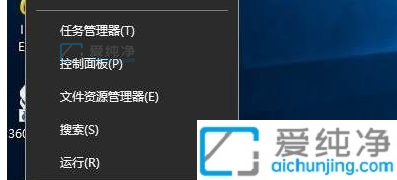
第二步:在win10系统登录界面选择管理员帐户登录,小编的电脑管理员是Administrator用户名。
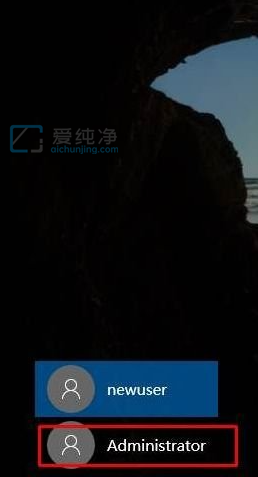
第三步:在登录管理员帐号之后,再打开win10系统的开始菜单,在里面选择设置选项,再设置里面选择 账户 选项进入。
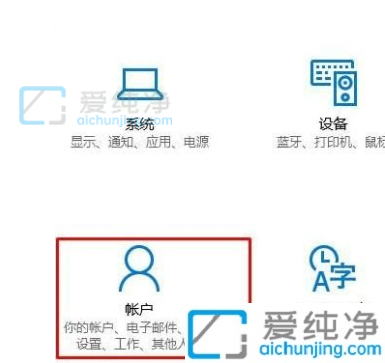
第四步:在帐户窗口中,点击左侧菜单中的 其它人员 选项,然后在窗口的右侧选择要要设置的账户,点击更改账户类型选项。
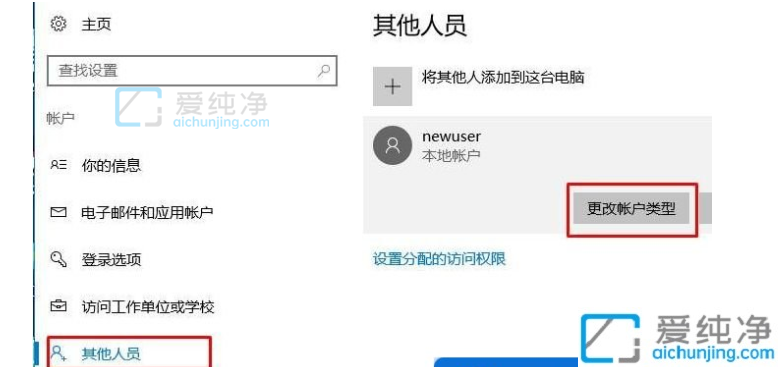
第五步:在更改帐户类型界面中,把这个用户设置为管理员,然后确定即可,然后再重启使用那个帐号登录。

win10怎么把标准用户改成管理员的方法就给大家介绍到这里了,大家可以根据以上步骤里操作,更多精彩资讯,尽在爱纯净。
| 留言与评论(共有 条评论) |